Ultima actualizare pe 7 martie 2021 de Bestusefultips
Iată cum să activați sau să dezactivați portul USB Windows 7 / 8 PC. În colegiu, școală și birou nu putem accesa niciun dispozitiv de stocare în masă USB în dispozitivul windows din cauza administratorului sau administratorului dezactivați dispozitivele USB sau driverele de pe computer. Deci, nimeni nu poate folosi Pendrive sau alte dispozitive USB. Există diverse motive pentru a dezactiva porturile USB de pe laptopuri sau computere, cum ar fi date sau documente importante furate, mutați datele undeva în liniște etc.
puteți dezactiva sau activa portul USB în fereastra 7 utilizând acest registru, software, manager de dispozitive și instalând un nou driver USB pe computerul Windows. Urmați mai jos patru metode pentru a activa sau dezactiva portul USB Windows 7 PC.
Citește Și:
cum să întrerupeți actualizările în Windows 10 până la 35 de zile
cum să actualizați Windows 7 PC la Windows 10 Pro
cum să faceți Pendrive bootabil în Windows 7
cum să afișați fișiere și foldere ascunse în Windows 7 / Windows 8
cum să activați sau să dezactivați portul USB Windows 7, Windows 8, Windows 10
consultați mai jos patru metode diferite pentru a accesa portul USB în Windows 7 PC sau Laptop.
Activați / dezactivați porturile USB utilizând registrul
Pasul 1: Apăsați pe butonul” Windows Start Menu ”
Pasul 2: În caseta de căutare tastați ‘ Run ‘și apăsați enter
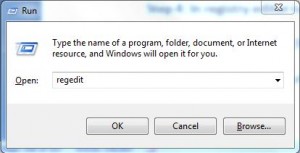
Pasul 3: tastați’ Regedit ‘ și apăsați enter
Pasul 4: în registry editor navigați la următoarea cheie
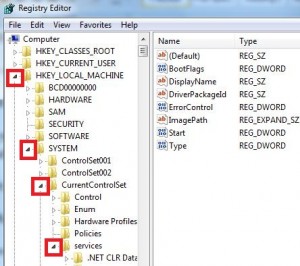
HKEY_LOCAL_MACHINE \ SYSTEM \ CurrentControlSet \ Services \ USBSTOR
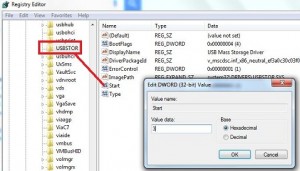
Pasul 5: în panoul din dreapta al USBSTOR, selectați start și modificați valoarea 4 în loc de 3.
Pasul 6: Faceți clic pe ” OK ”
după finalizarea pasului 6 se va dezactiva portul USB Windows 7 PC sau laptop și nu acces pen drive sau alte dispozitive USB. Dacă doriți să activați portul USB în Windows 7, schimbați valoarea 3 în loc de 4.
Activați/dezactivați porturile USB utilizând Software-ul
puteți descărca sau cumpăra cel mai bun instrument software pentru a vă proteja computerul împotriva pierderii de date sau a furtului de date printr-un dispozitiv portabil care permite activarea/dezactivarea stocării în masă USB pe desktopul windows 7. De asemenea, puteți descărca USB Drive Disable Pro pentru a dezactiva sau activa portul USB pe Windows 7 PC / laptop.
dezactivați porturile USB utilizând Managerul de dispozitive
aceasta este metoda simplă de a dezactiva portul USB Windows 7 / 8 laptop utilizând managerul de dispozitive al PC-ului windows. Nu vă puteți pierde documentul sau datele importante în cazul unei greșeli. Urmați pasul de mai jos pentru dezactivați porturile USB folosind Device Manager.
Pasul 1: Apăsați pe „Windows Start Menu”
Pasul 2: în caseta de căutare, tastați „device manager”, apoi faceți clic pe enter
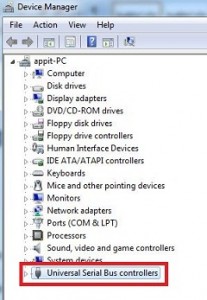
Pasul 3: Într-o casetă de dialog, apăsați pe „Universal Serial Bus Controllers (USB)”
Pasul 4: Faceți dublu clic pe portul USB special
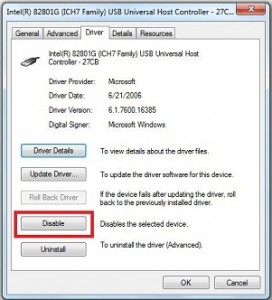
Pasul 5: în dialogul rădăcină USB faceți clic pe „fila Driver”
Pasul 6: Faceți clic pe Dezactivare
dezactivați portul USB Windows 7 folosind USB Mass Storage
când conectați unitatea USB în computerul Windows, Windows va verifica instalarea driverului sau nu, dacă Windows nu va găsi driverul USB, atunci trebuie să instalați driverul USB. După instalarea driverului USB, puteți accesa Pendrive sau orice dispozitive USB din computerul windows.